Hallo Technikfreaks, in unseren vorherigen Artikeln haben wir die folgenden Themen besprochen:
- So installieren Sie Katello 3.2 unter CentOS 7.x
- Katello – Yum-Repositories herunterladen und Clients zum Patchen registrieren
Abgesehen von der Paketverwaltung kann Katello Server auch als Puppet-Master-Server fungieren und ermöglicht das Erstellen eines Repositorys von Puppet-Modulen. Das Puppet-Modul kann aus Git, Puppet Forge und dem lokalen Puppet-Modulverzeichnis in das Repository importiert werden.
In diesem Artikel werden wir diskutieren, wie Puppet-Module aus dem lokalen Puppet-Verzeichnis in ein Puppet-Repository importiert werden. Ich gehe davon aus, dass Katello Server bereits installiert und konfiguriert ist.
Lassen Sie uns zuerst einen Ordner für Puppet-Module erstellen und die Module herunterladen, die Sie in das Puppet-Repository in Katello importieren möchten. In meinem Fall habe ich ntp- und sudo-Puppet-Module heruntergeladen
[email protected] ~]# mkdir /opt/modules [[email protected] ~]# chmod 755 /opt/modules [[email protected] ~]# pulp-puppet-module-builder --output-dir=/opt/modules /tmp/saz-ntp-2.4.0/ cd /tmp/saz-ntp-2.4.0/ git status find . -name Modulefile -o -name metadata.json puppet module build . mkdir -p /opt/modules cp ./pkg/saz-ntp-2.4.0.tar.gz /opt/modules cd /opt/modules cd /tmp/saz-ntp-2.4.0 cd /root [[email protected] ~]# [[email protected] ~]# pulp-puppet-module-builder --output-dir=/opt/modules /tmp/saz-sudo-3.1.0 cd /tmp/saz-sudo-3.1.0 git status find . -name Modulefile -o -name metadata.json puppet module build . mkdir -p /opt/modules cp ./pkg/saz-sudo-3.1.0.tar.gz /opt/modules cd /opt/modules cd /tmp/saz-sudo-3.1.0 cd /root [[email protected] ~]#
Ebenso können Sie so viele Module erstellen, wie Sie möchten, und beim Erstellen des Puppet-Repositorys die URL als „file:///opt/modules“
angebenBefolgen Sie die folgenden Schritte, um Puppet-Module aus dem Katello-Dashboard zu importieren und zu verwalten.
Schritt:1 Melden Sie sich beim Katello-Dashboard an
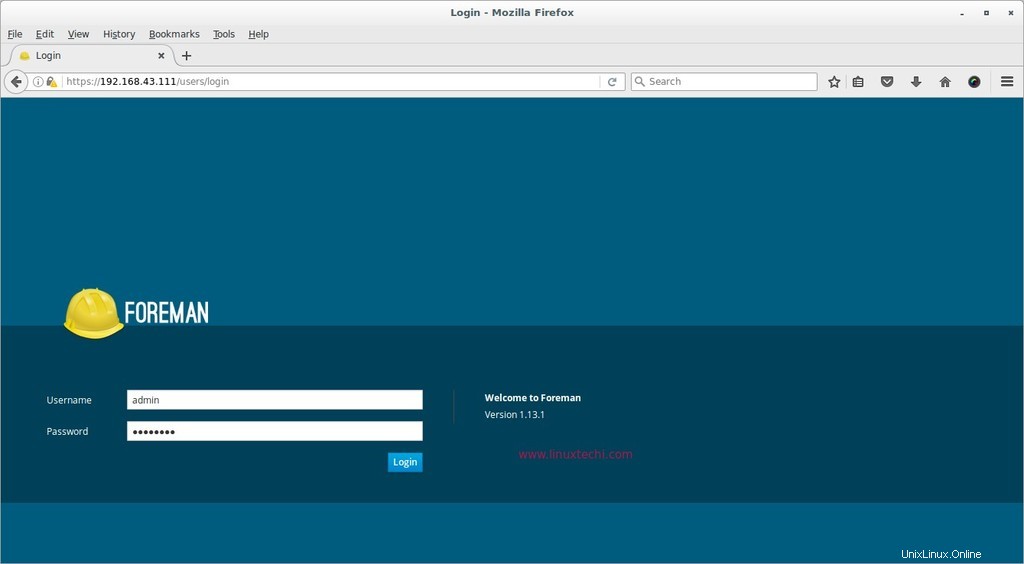
Schritt:2 Puppet-Repository unter Ihrem Produkt erstellen
Gemäß meinem vorherigen Artikel verstehe ich Organisation als „Betrieb “ und Produkt als „CentOS 7 ”
Wählen Sie zuerst die Organisation als „Operations“ aus ” Gehen Sie danach auf der Registerkarte „Inhalt“ zur Option „Produkte“.
Klicken Sie auf „CentOS 7 ” Produkt und wählen Sie „Repository erstellen aus ”-Option
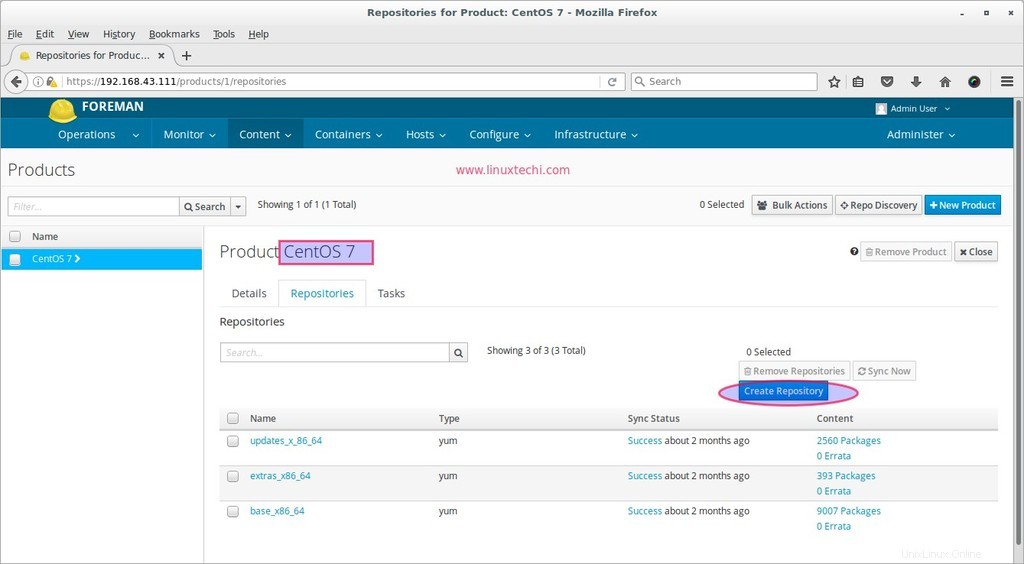
Geben Sie die folgenden Parameter an
- Name =Puppet-Module
- Label =
- Typ =Marionette
- URL =file:///opt/modules
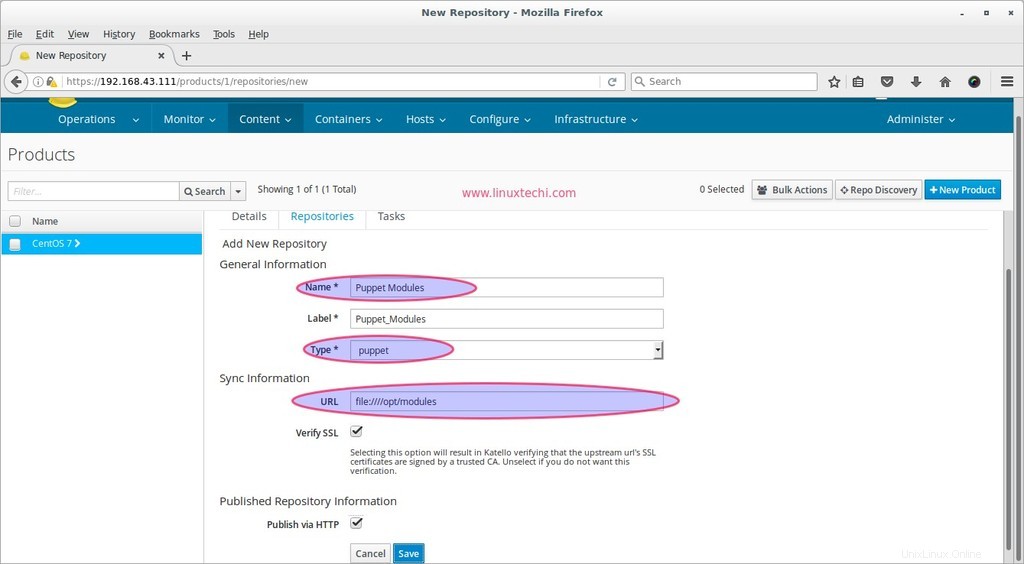
Klicken Sie auf Speichern
Gehen Sie jetzt zum Puppet-Modul-Repository und synchronisieren Sie es.
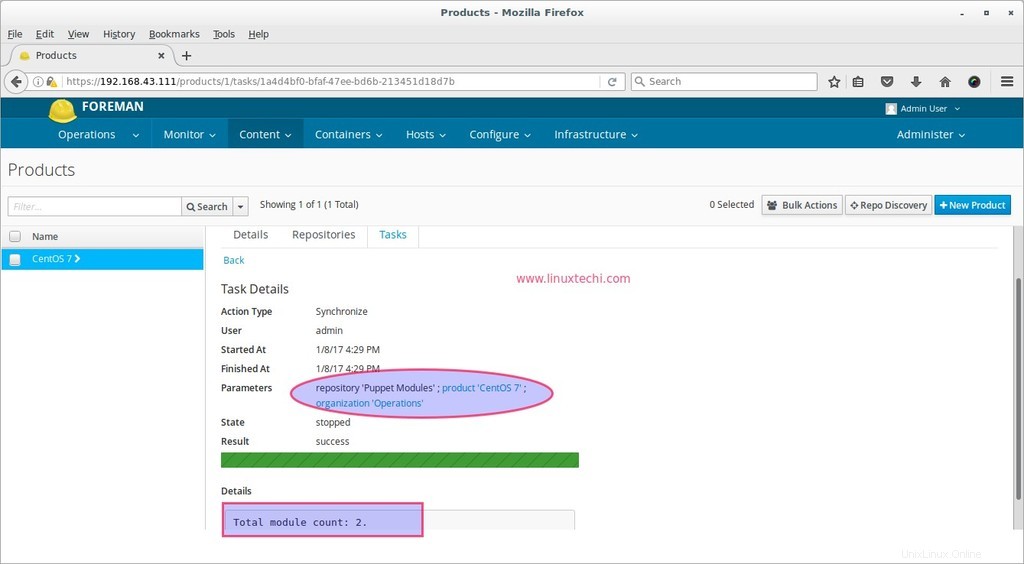
Schritt:3 Puppet-Module in Inhaltsansichten hinzufügen und bewerben
Aus dem Inhalt Gehen Sie mit der Registerkarte zu Inhaltsansichten , klicken Sie auf die Inhaltsansicht, was auch immer Sie erstellt haben, wie in meinem vorherigen Artikel, den ich erstellt hatte, „Operationsansicht ” als Inhaltsansicht.
Gehen Sie zu den „Puppenmodulen “ und klicken Sie auf „+Neues Modul hinzufügen ”
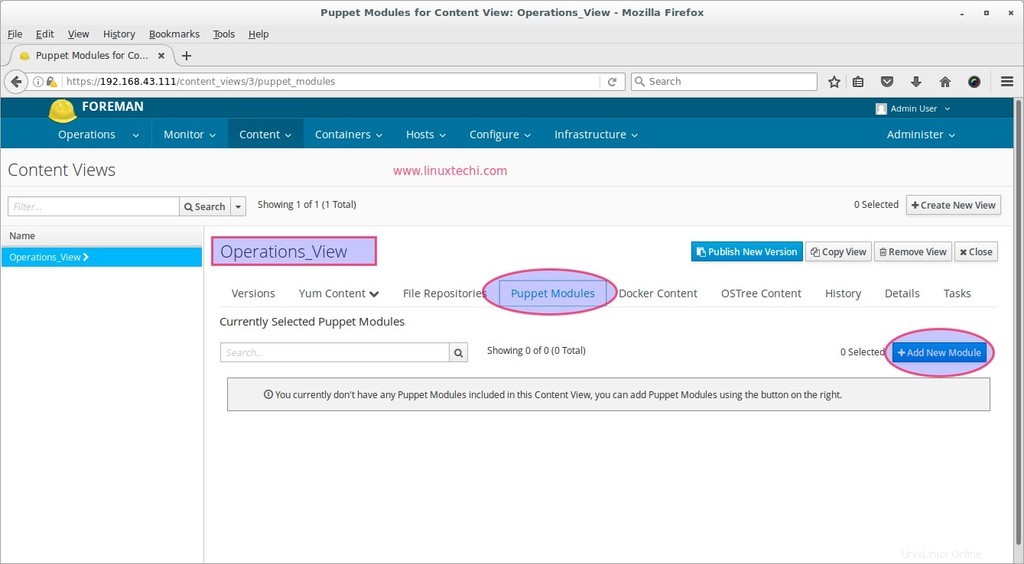
Wählen Sie die neueste Version beider Module aus und klicken Sie dann auf „Neue Version veröffentlichen“. ”
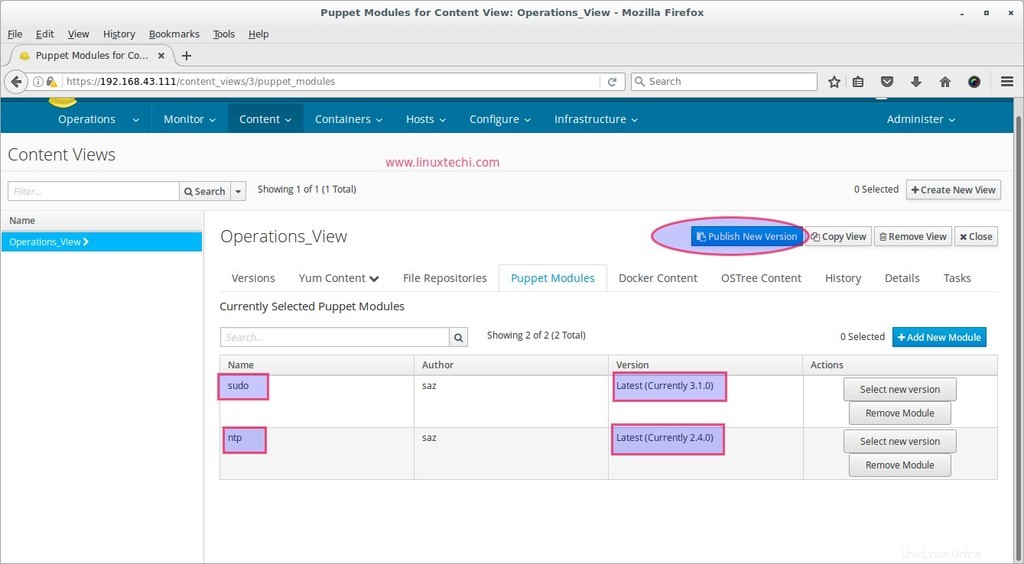
Die erstmalig aktualisierte Inhaltsansicht wird zur Bibliotheksumgebung hochgestuft . Sobald es fertig ist, werden wir zur nächsten Umgebung wechseln (in meinem Fall hatte ich zwei Umgebungen erstellt:Produktion und Nichtproduktion)
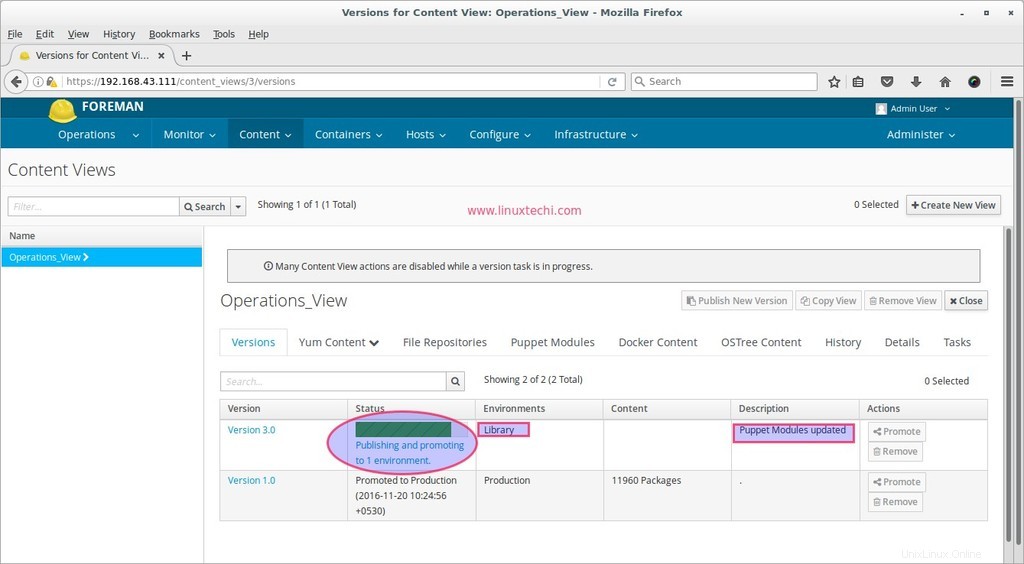
Stellen Sie jetzt die neue Version der Inhaltsansicht auf die nächste Umgebung hoch, klicken Sie auf „Promote“. “ und wählen Sie die Umgebung aus und klicken Sie auf „Promote Version“. ”
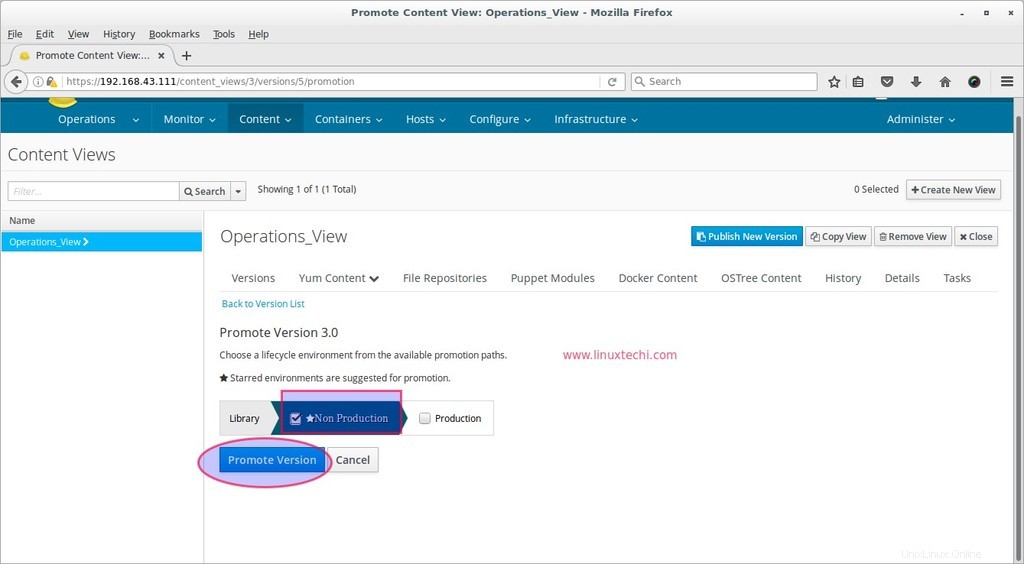
Sobald es erfolgreich hochgestuft wurde, werden neue Puppet-Umgebungen unter Konfigurieren erstellt –> Marionette –> Umgebung mit Namen wie „KT_Operations_Non_Production_Operations_View_3 „.Stellen Sie sicher, dass Ihre Organisation und Ihr Standort in dieser Umgebung aktualisiert sind.
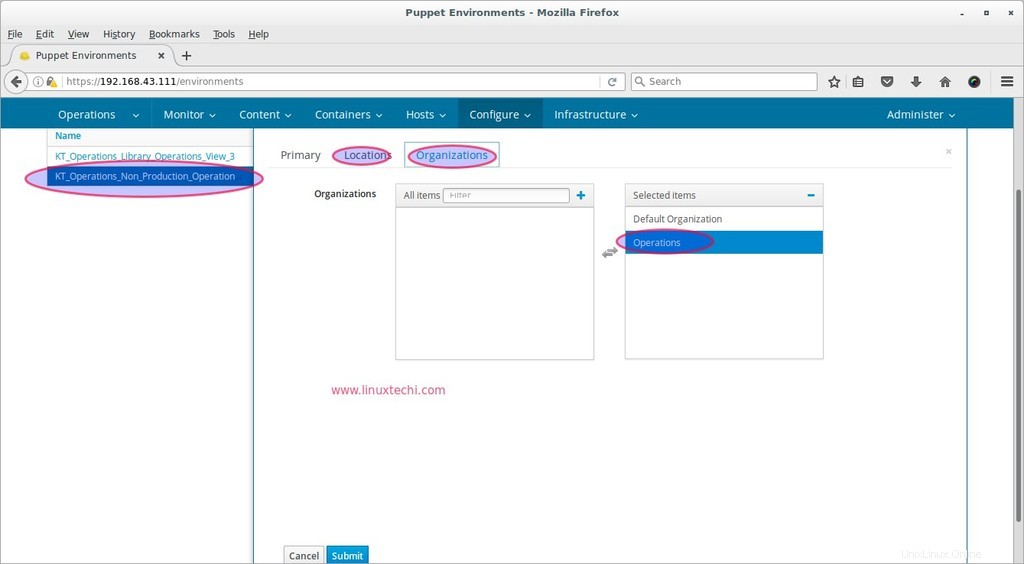
Schritt:4 Neuen Aktivierungsschlüssel erstellen und sein Abonnement aktualisieren
Wählen Sie auf der Registerkarte „Inhalt“ Aktivierungsschlüssel aus und klicken Sie auf „+Neuer Aktivierungsschlüssel ”
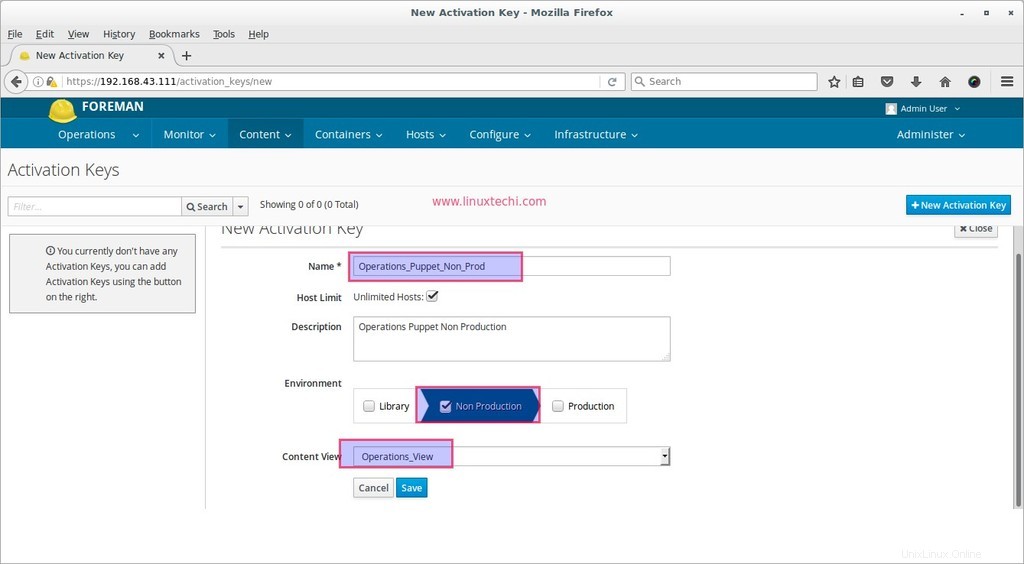
klicken Sie auf Speichern
Sobald der Schlüssel erstellt ist, gehen Sie zu Abonnement Tab, klicken Sie auf Hinzufügen, wählen Sie „CentOS 7 ” als Produkt und klicken Sie dann auf “Ausgewählte hinzufügen”. ”-Option
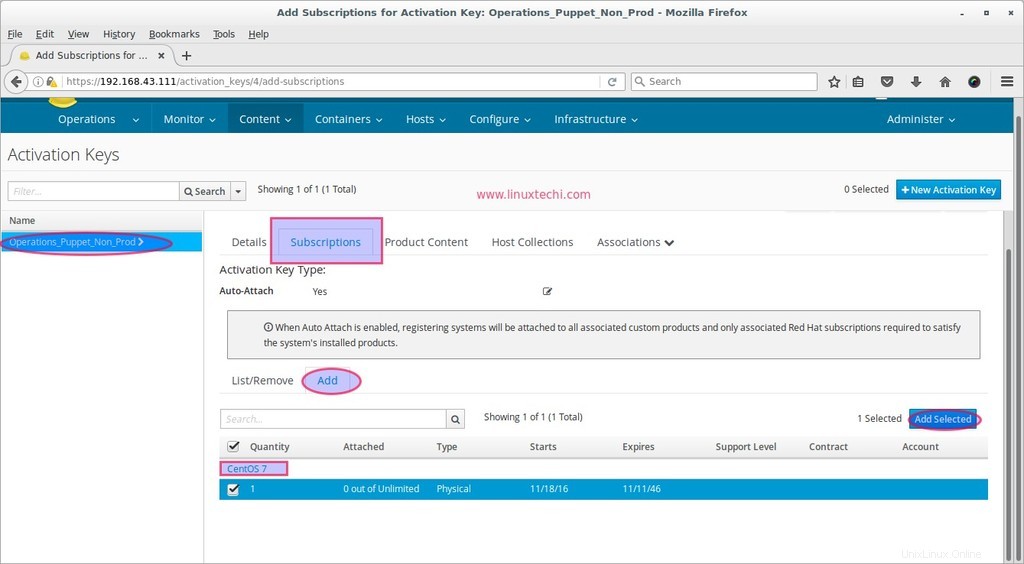
Schritt:5 Erstellen Sie eine Hostgruppe und fügen Sie ihr Puppet-Umgebung und -Module hinzu.
Wählen Sie auf der Registerkarte "Konfigurieren" die Option "Hostgruppen". “ und klicken Sie dann auf „Neue Hostgruppe “, Geben Sie die Parameter an
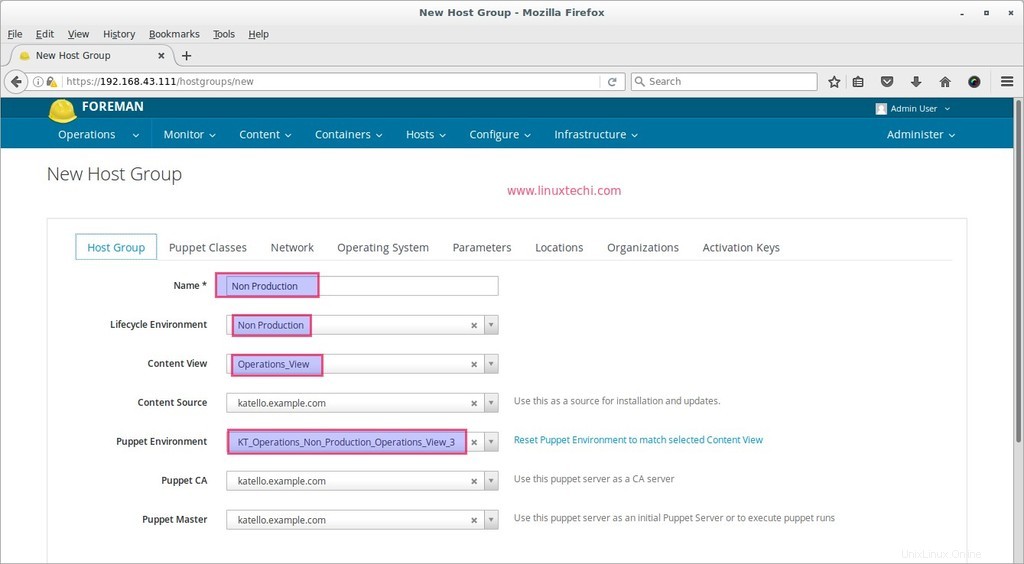
Aus den „Marionettenklassen ” Tab, fügen Sie ntp und die sudo-Klasse hinzu.
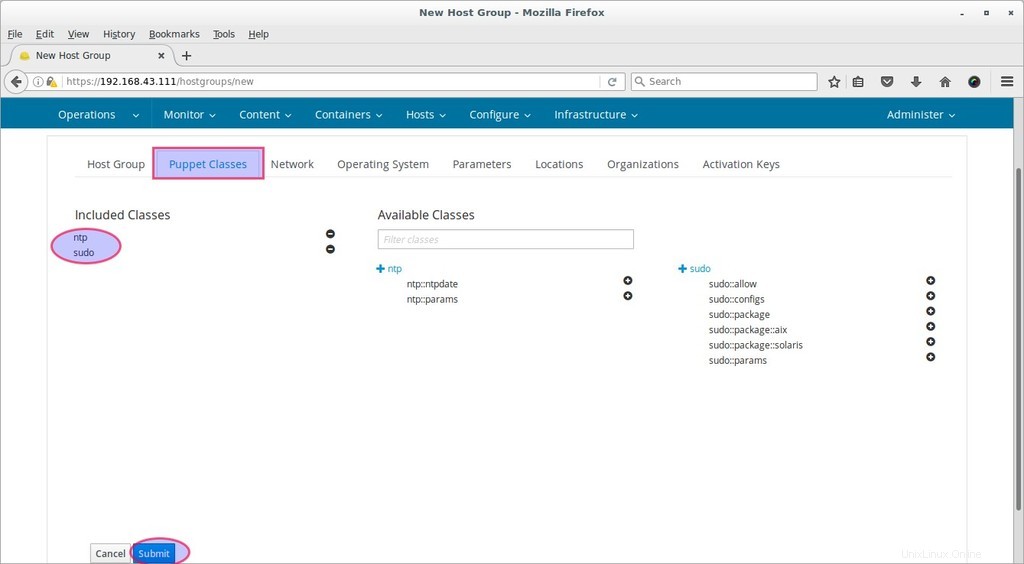
Klicken Sie auf „Senden“
Schritt:6 Client bei Katello Server mit Aktivierungsschlüssel registrieren
Gehen Sie zum Client-Rechner und führen Sie den folgenden Befehl aus, um ihn bei Katello Server zu registrieren
[[email protected] ~]# subscription-manager register --org="Operations" --activationkey="Operations_Puppet_Non_Prod"
Führen Sie die folgenden Befehle aus, um zu überprüfen, welches Yum-Repository für dieses System verfügbar ist
[[email protected] ~]# subscription-manager repos --list
oder
[[email protected] ~]# yum repolist
Sobald das System registriert ist, wird es im Katello-Dashboard angezeigt. Gehen Sie zur Registerkarte „Hosts“ und wählen Sie „All Hosts“ aus.
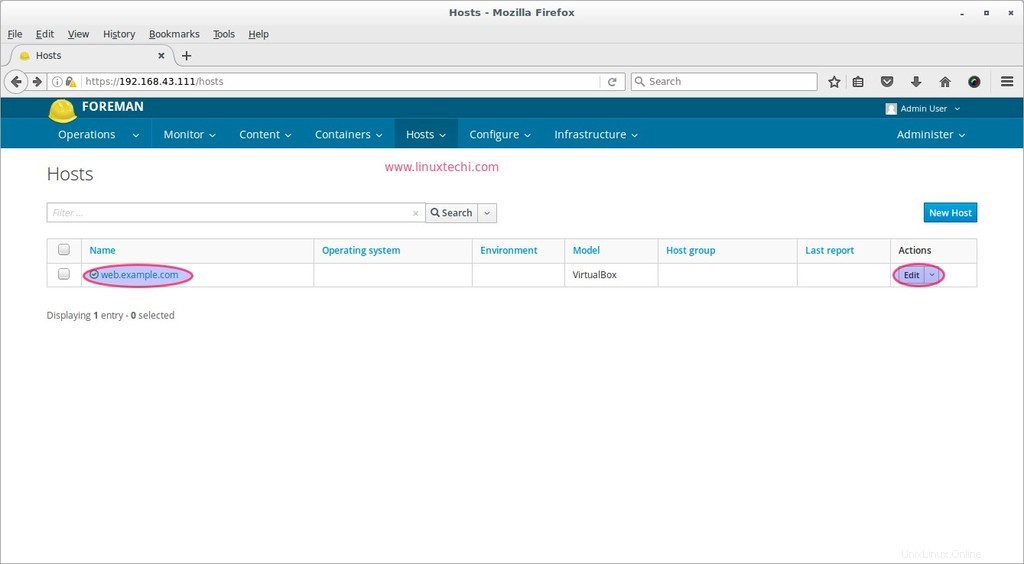
Klicken Sie auf Bearbeiten, geben Sie als Hostgruppe an, was auch immer wir in den obigen Schritten erstellt haben, in meinem Fall ist es „Non Production ”
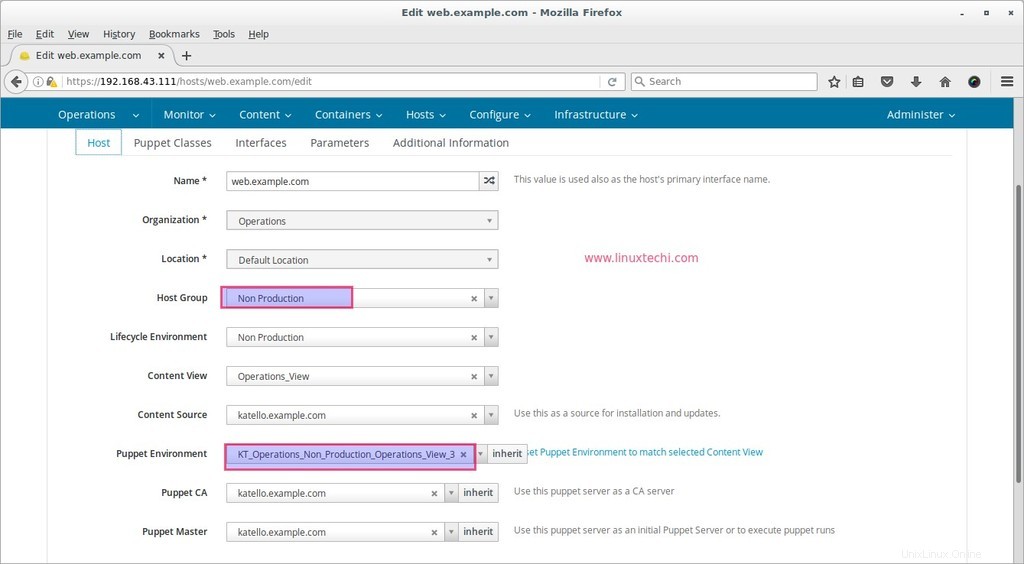
Klicken Sie auf „Senden“
Sobald wir die Hostgruppe angegeben haben, fügt sie automatisch Puppet-Module hinzu, unabhängig davon, welche Module wir in den obigen Schritten mit der Hostgruppe verknüpft haben.
Führen Sie den Puppet-Agenten vom Client-Rechner aus, um Puppet-Module anzuwenden.
[[email protected] ~]# puppet agent --test --server katello.example.com
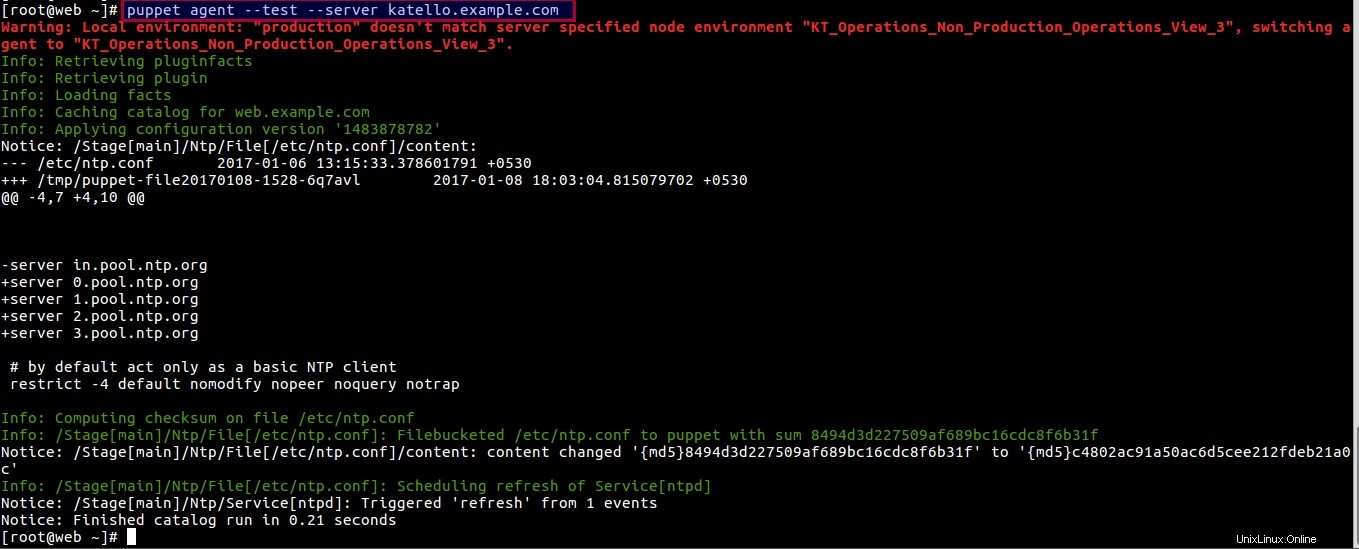
Das ist alles aus diesem Artikel. Ich hoffe, Sie haben eine Idee, wie man Puppet-Module in Katello Dashboard importiert und verwaltet